- Tietämyskanta
- Palvelu
- Tietämyskanta
- Luo ja hallinnoi useita tietopankkeja
Luo ja hallinnoi useita tietopankkeja
Päivitetty viimeksi: 8 elokuuta 2025
Saatavilla minkä tahansa seuraavan Tilauksen kanssa, paitsi jos toisin mainitaan:
-
Service Hub Enterprise
Voit luoda useita tietopankkeja, joihin voit järjestää tietoa asiakkaillesi. Kun olet saanut tietopohjat perustettua, saat lisätietoja tietopohja-artikkeleiden luomisesta ja mukauttamisesta.
Ennen kuin aloitat
- Tietopankkeja voi olla enintään 25 ja artikkeleita enintään 10 000 per tili.
- Kukin tietopohja sekä yksittäiset artikkelit voidaan määrittää yksityistä sisältöävarten .
- Brändit-lisäosalla varustetuille asiakkaille kukin tietopohja määritetään brändille toimialueen perusteella.
Luo lisää tietopohjia
- Napsauta HubSpot-tilisi ylänavigointipalkin settings asetuskuvaketta.
- Siirry vasemman sivupalkin valikossa kohtaan Sisältö > Tietopohja.
- Napsauta sivun yläreunassa Nykyinen näkymä -pudotusvalikkoa ja valitse Lisää tietopohja. Tileissä, joissa on Brands-lisäosa, tämä on toinen pudotusvalikko.
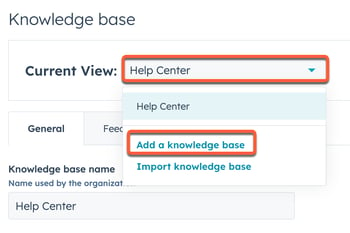
- Kirjoita tietopohjan nimi -kenttään tietopohjan nimi. Tämä näkyy tietopohjaa käyttäville vierailijoille.
- Napsauta Tietopohjan kieli -pudotusvalikkoa ja valitse kieli , jota artikkelisi käyttävät. Lisätietoja tietopohja-artikkelien luomisesta useilla kielillä.
- Napsauta Knowledge base domain (Tietopohjan verkkotunnus ) -pudotusvalikkoa ja valitse verkkotunnus , jossa tietopohjaa isännöidään.
- Kirjoita Knowledge base slug -kenttään lisäteksti, jonka haluat näkyvän tietopohjan URL-osoitteessa. Jos haluat esimerkiksi, että URL-osoite on osoitteessa www.[verkkotunnus].com/knowledge-base, kirjoita tähän kenttään knowledge-base .
- Jos tietopohjan ensisijainen kieli ei vastaa verkkotunnuksen ensisijaista kieltä, valitse Käytä kielislogaa URL-osoitteessa -valintaruutu.
- Kun olet valmis Setup-sivulla, valitse Next (Seuraava).

- Valitse mallin valintanäytössä malli ja napsauta sitten Seuraava.
- Luokkien valintanäytössä oletusluokat on valittu valmiiksi. Voit lisätä tai poistaa luokan luokkien luettelosta napsauttamalla luokkaa . Kun tietopohja on luotu, voit muokata luokkia ja luoda mukautettuja luokkia.
- Kun olet valinnut kategoriat, napsauta Seuraava.
- Palaa tietopohjan asetuksiin napsauttamalla oikeassa alakulmassa Valmis .
- Pääset käyttämään uutta tietopankkiasi :
- Siirry HubSpot-tililläsi kohtaan Palvelu > Tietämyskanta.
- Napsauta sivun yläosassa Tietopohja-pudotusvalikkoa ja valitse tietopohja.
Muiden tietopohjien käyttäminen keskusteluissa
Kun olet luonut useita tietopohjia, voit valita, mitä tietopohjaa käytetään live-chatissa tai bot-keskusteluissa.
Yhdistä tietopohjallesi toissijainen verkkotunnus
Verkkotunnusasetuksissa voit liittää tietopohjasisältöä varten ylimääräisen aliverkkotunnuksen toissijaiseksi verkkotunnukseksi. Toissijaiset verkkotunnukset voivat isännöidä sisältöä, mutta ne eivät ole kyseisen sisältötyypin oletusverkkotunnus. Voit liittää rajattomasti toissijaisia verkkotunnuksia käyttämällä olemassa olevia tuotemerkin verkkotunnuksia.
- Napsauta HubSpot-tilisi ylänavigointipalkin settings asetuskuvaketta.
- Siirry vasemman sivupalkin valikossa kohtaan Sisältö > Verkkotunnukset ja URL-osoitteet.
- Valitse Yhdistä verkkotunnus.
- Valitse valintaikkunassa toissijainen verkkotunnus ja napsauta sitten Yhdistä.
- Valitse seuraavalla sivulla Tietopohja ja napsauta sitten Seuraava.
- Viimeistele verkkotunnuksen yhdistäminen.
Tietopohjien poistaminen
- Napsauta HubSpot-tilisi ylänavigointipalkin settings asetuskuvaketta.
- Siirry vasemman sivupalkin valikossa kohtaan Sisältö > Tietokanta.
- Napsauta sivun yläreunassa Nykyinen näkymä -pudotusvalikkoa ja valitse tietopohja. Tileissä, joissa on Brands-lisäosa, tämä on toinen pudotusvalikko.
- Napsauta oikeassa yläkulmassa Options (Valinnat ) -pudotusvalikkoa ja valitse Delete knowledge base (Poista tietopohja).
- Kirjoita valintaikkunaan tietopohjan nimi ja valitse sitten Poista tietopohja.

Tietopohjan poistaminen poistaa myös sen artikkelit, luokat, alaluokat ja tunnisteet.